Opmerking: We willen u graag zo snel mogelijk de meest recente Help-inhoud in uw eigen taal bieden. Deze pagina is automatisch vertaald en kan grammaticale fouten of onnauwkeurigheden bevatten. Wij hopen dat deze inhoud nuttig voor u is. Kunt u ons onder aan deze pagina laten weten of de informatie nuttig voor u was? Hier is het Engelstalige artikel ter referentie.
Een blog is een website waarmee u of uw organisatie snel ideeën en gegevens kunt delen. Blogs bevatten gedateerde berichten die in omgekeerd chronologische volgorde worden weergegeven. Anderen kunnen opmerkingen maken bij uw berichten en koppelingen opgeven naar interessante sites, foto's en aanverwante blogs.
Een blogbericht is snel gemaakt, is vaak informeel van toon en geeft een unieke kijk op bepaalde zaken. Hoewel blogs vaak worden gebruikt voor discussies op internet, kunt u ze op verschillende manieren binnen een organisatie gebruiken.
Windows SharePoint Services bevat een blogsjabloon waarmee u eenvoudig een blog kunt maken. Een blog is een site met lijsten en bibliotheken, zoals een lijst met blogberichten, een lijst met andere blogs en een bibliotheek voor foto's. Nadat u een blog hebt gemaakt, kunt u categorieën instellen en de bloginstellingen naar wens aanpassen.
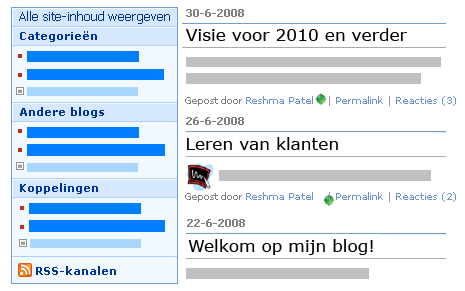
Als u een blog maakt, moet u aangeven of u wilt dat de machtigingen van de bovenliggende site worden overgenomen of dat u handmatig uw eigen machtigingen wilt instellen. Doorgaans stelt u voor ieder blog handmatig uw eigen machtigingen in zodat u zeker weet dat u de juiste machtigingen hebt voor het beheer van de instellingen, de lijsten en de bibliotheken op uw blog. Zo kunt u bijvoorbeeld bepalen dat u minder beperkende machtigingen voor het blog wilt gebruiken dan voor de bovenliggende site om alle geverifieerde gebruikers op uw intranet de mogelijkheid te geven het blog te lezen en opmerkingen te plaatsen.
U kunt voor het maken of aanpassen van een blog ook een webdesigntoepassing gebruiken die compatibel is met Windows SharePoint Services, zoals Microsoft Office SharePoint Designer 2007.
Voordat u inhoud op uw blog plaatst, moet u controleren of de site, de lijsten en de bibliotheken naar wens zijn ingesteld. U kunt bijvoorbeeld de beschrijving van een lijst aanpassen om ervoor te zorgen dat de lezers de bedoeling van de lijst begrijpen, de machtigingen voor het blog of de lijst Andere blogs aanpassen, of de versies van blogberichten bijhouden zodat u, als dat nodig is, een vorige versie van een blogbericht kunt terugzetten.
Als u het blog naar wens hebt ingesteld, kunt u categorieën instellen om de berichten te ordenen. Categorieën zijn vooral handig als u blogberichten maakt voor verschillende onderwerpen of voor verschillende doelen, zoals actuele onderwerpen, ideeën voor een bepaald project, of voor een bepaalde technologie of hobby. Als u de berichten in categorieën onderbrengt, kunnen de lezers snel berichten vinden waarin zij geïnteresseerd zijn door in de lijst Categorieën op de gewenste categorie te klikken.
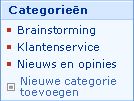
Om een blog te kunnen maken, moet u gemachtigd zijn om sites te maken. Raadpleeg de eigenaar of de beheerder van de site voor meer informatie.
-
Klik op Alle site-inhoud weergeven en klik vervolgens op Maken op de pagina Alle site-inhoud.
Tip: In de meeste gevallen kunt u het menu Siteacties

-
Klik in de lijst Webpagina's op Sites en werkruimten.
-
Geef in de sectie Titel en beschrijving een naam en een titel voor het blog op.
De titel wordt opgenomen in de navigatie voor iedere pagina op de site, zoals de bovenste koppelingsbalk, en de beschrijving wordt boven aan iedere pagina weergegeven.
-
Geef in de sectie Adres van website het laatste deel van het adres van de website op die u voor uw blog wilt gebruiken.
-
Klik in de sectie Selecteer een sjabloon op het tabblad Samenwerking en klik vervolgens op Blog.
-
Ga in de sectie Machtigingen op een van de volgende manieren te werk:
-
Als u dezelfde machtigingen en groepen wilt gebruiken als de bovenliggende site, klikt u op Dezelfde machtigingen gebruiken als de bovenliggende site.
-
Als u unieke machtigingen voor het blog wilt instellen, klikt u op Unieke machtigingen gebruiken.
Als u voor het instellen van unieke machtigingen kiest, hebt u de mogelijkheid de machtigingen op te geven nadat u de instellingen op de huidige pagina hebt voltooid.
-
-
Als u de bovenste koppelingsbalk van de bovenliggende site op de pagina's van het blog wilt weergeven, klikt u in de sectie Navigatieovername op Ja.
-
Klik op Maken.
-
Als de pagina Groepen instellen voor deze site verschijnt, moet u de groepen Bezoekers, Leden en Eigenaren van de site instellen
Tip: Zie het gedeelte Zie ook voor koppelingen naar pagina's met meer informatie over machtigingen en toegang tot de inhoud.
-
Klik op OK.
Als u meerdere blogberichten of blogberichten over verschillende onderwerpen wilt maken, is het verstandig om categorieën te gebruiken. De lezer kan dan op de gewenste categorie klikken en de gewenste berichten gemakkelijk vinden.
U kunt op ieder gewenst moment categorieën toevoegen of de naam van een categorie wijzigen. Als u geen categorieën wilt gebruiken waneer u een bericht maakt, kiest u Geen onder Categorie.
-
Klik onder Beheerkoppelingen op Alle inhoud.
-
Klik onder Lijsten op Categorieën.
De lijst Categorieën wordt weergegeven. Als u nog geen categorieën voor het blog hebt ingesteld, bestaat de lijst uit tijdelijke aanduidingen voor categorieën, zoals Categorie 1 en Categorie 2.
-
Klik in de lijst categorieën op de bewerken knop

-
Selecteer de tekst van de tijdelijke aanduiding, typ de gewenste tekst en klik vervolgens op OK
-
Herhaal de stappen 3 tot en met 5 om de tijdelijke aanduidingen te vervangen door uw eigen categorieën.
-
Als u wilt meer categorieën toevoegen, klikt u op Nieuw

-
Als u een categorie wilt verwijderen, wijst u de gewenste categorie aan, klikt u op de pijl die daarop verschijnt en klikt u vervolgens op Item verwijderen.
Nadat u een blog hebt gemaakt, kunt u de instellingen voor het blog, de lijsten en de bibliotheken aanpassen. Om u te helpen bij het aanpassen en het beheren van de instellingen, bevat het blog een lijst met speciale koppelingen voor aanpassingen.
In de onderstaande procedure vindt u de algemene stappen voor het aanpassen van een blog. Zie het gedeelte Zie ook voor koppelingen naar pagina's met informatie over sites, lijsten en bibliotheken.
-
Ga in uw blog, onder Beheerkoppelingen op een van de volgende manieren te werk:
-
Als u de lijst Berichten wilt aanpassen, klikt u op Berichten beheren.
-
Als u de lijst Opmerkingen wilt aanpassen, klikt u op Opmerkingen beheren.
-
Als u de lijst Andere blogs wilt aanpassen, klikt u op Alle inhoud. Klik onder Lijsten op Andere blogs.
-
Als u andere lijsten of bibliotheken in het blog wilt aanpassen, zoals de lijst Koppelingen of de bibliotheek met foto's, klikt u op Alle inhoud en klikt u vervolgens op de lijst die u wilt aanpassen.
-
-
Klik op het menu Instellingen

-
Klik op het type instelling dat u wilt wijzigen, zoals Instellingen voor versies of Machtigingen voor deze lijst en breng de gewenste wijzigingen aan.
-
Herhaal deze stappen voor alle instellingen, lijsten of bibliotheken die u wilt wijzigen.
Tip: De navigatie kant, onder Alle Site-inhoud weergeven op het hoogste niveau van de blog wordt weergegeven, bevindt zich in webonderdelen. Als u gemachtigd bent om te pagina's ontwerpen, kunt u deze Navigatie bewerken met het bewerken van de pagina, zoals u zou doen met een pagina met webonderdelen. U kunt bijvoorbeeld de lijst categorieën verbergen door het bijbehorende webonderdeel sluiten.










